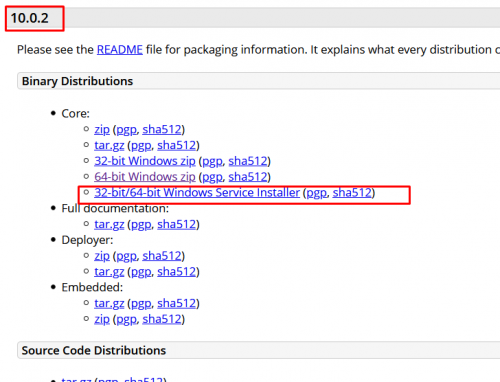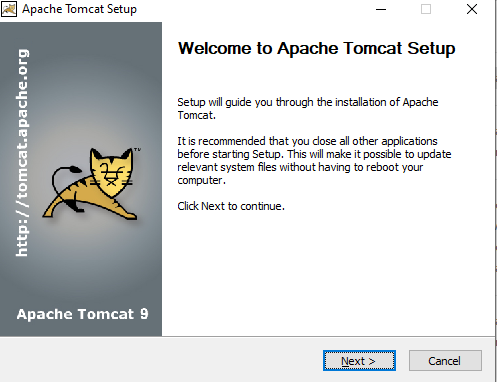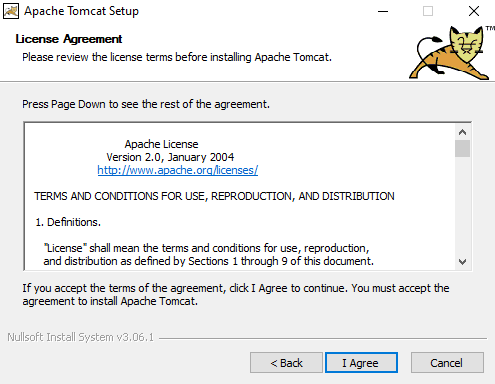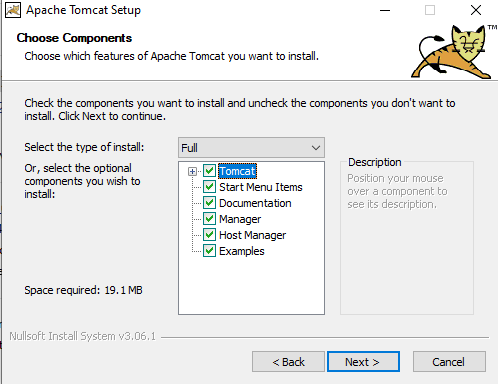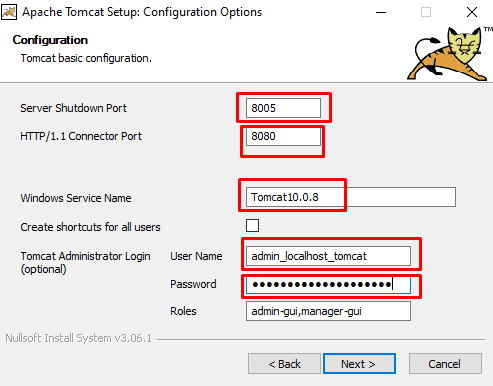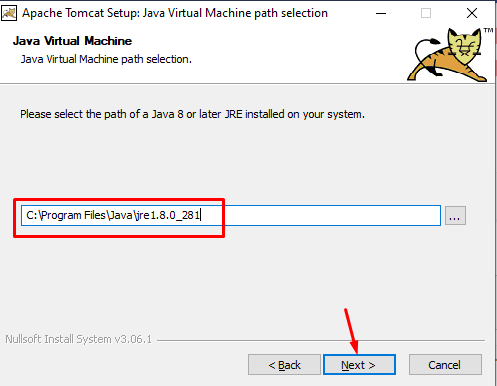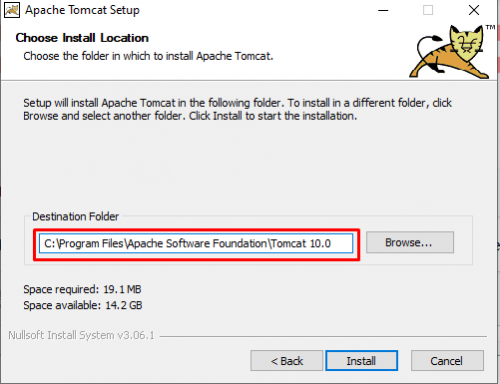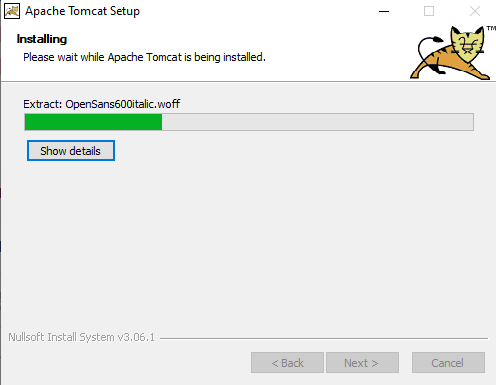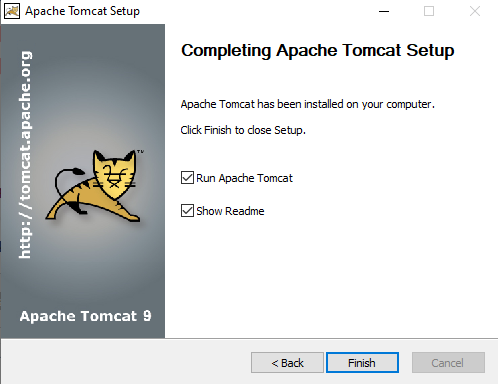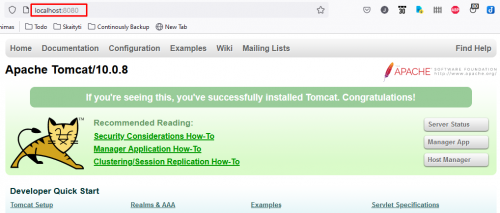Apache Tomcat: Skirtumas tarp puslapio versijų
| 9 eilutė: | 9 eilutė: | ||
Apache „Tomcat“ yra programinė įranga, sukurta „Java“. Dėl šios priežasties, norint šį serverį paleisti, privaloma atsisiųsti ir įdiegti JDK, OpenJDK ar kita. | Apache „Tomcat“ yra programinė įranga, sukurta „Java“. Dėl šios priežasties, norint šį serverį paleisti, privaloma atsisiųsti ir įdiegti JDK, OpenJDK ar kita. | ||
| − | |||
| − | |||
| − | |||
„Apache Tomcat“ reikia „Java Standard Edition Runtime Environment“ (JRE). Minimali JRE versija priklauso nuo „Tomcat“ versijos: pvz „Tomcat 6.0“ tai „Java 5“ Jūsų naudojamos mašinos architektūra taip pat gali įtakoti naudojamos java versiją. | „Apache Tomcat“ reikia „Java Standard Edition Runtime Environment“ (JRE). Minimali JRE versija priklauso nuo „Tomcat“ versijos: pvz „Tomcat 6.0“ tai „Java 5“ Jūsų naudojamos mašinos architektūra taip pat gali įtakoti naudojamos java versiją. | ||
| − | |||
Galite naudoti ir JDK, nes, kaip jūs tikriausiai žinote, jame yra JRE. Skiriasi tik aplinkos kintamųjų konfigūracija. Jei naudojate JRE, turėtumėte nustatyti JRE_HOME, jei JDK - JAVA_HOME. | Galite naudoti ir JDK, nes, kaip jūs tikriausiai žinote, jame yra JRE. Skiriasi tik aplinkos kintamųjų konfigūracija. Jei naudojate JRE, turėtumėte nustatyti JRE_HOME, jei JDK - JAVA_HOME. | ||
| − | |||
| − | |||
| − | |||
[[Java JDK/JRE Įdiegimas|Įdiekite pasirinktą JAVA JDK/JRE WinOS 10]] | [[Java JDK/JRE Įdiegimas|Įdiekite pasirinktą JAVA JDK/JRE WinOS 10]] | ||
| 23 eilutė: | 16 eilutė: | ||
==== Aplinkos kintamųjų pridėjimas ==== | ==== Aplinkos kintamųjų pridėjimas ==== | ||
| − | Norint užtikrinti | + | Norint užtikrinti jog WinOS žino ir gali pasiekti įdiegtus Java paketus (jų gali būti ir keli skirtingi), nurodykite tai WinOS per aplinkos kintamuosius - „Java“ path. Paprastai pridėkite [[WinOS kintamieji|WinOS aplinkos kintamuosius]]. |
==== Diegiama „Apache Tomcat“ ==== | ==== Diegiama „Apache Tomcat“ ==== | ||
00:13, 8 lapkričio 2021 versija
Apache Tomcat diegimas
„Apache Tomcat“ sistemoje Win OS veikia kaip servleto konteineris, sukurtas pagal „Jakarta“ projektą „Apache Software Foundation“. Be to, jis parašytas „Java“, todėl veikia bet kurioje operacinėje sistemoje, turinčioje „Java“ virtualiąją mašiną. Be to, „Tomcat“ gali savarankiškai veikti kaip tinklo serveris, palaikydamas servletus ir JSP.
Apache Tomcat Įdiegimas Win standalone
Java Development Kit - JDK su JRE įdiegimas
Apache „Tomcat“ yra programinė įranga, sukurta „Java“. Dėl šios priežasties, norint šį serverį paleisti, privaloma atsisiųsti ir įdiegti JDK, OpenJDK ar kita. „Apache Tomcat“ reikia „Java Standard Edition Runtime Environment“ (JRE). Minimali JRE versija priklauso nuo „Tomcat“ versijos: pvz „Tomcat 6.0“ tai „Java 5“ Jūsų naudojamos mašinos architektūra taip pat gali įtakoti naudojamos java versiją. Galite naudoti ir JDK, nes, kaip jūs tikriausiai žinote, jame yra JRE. Skiriasi tik aplinkos kintamųjų konfigūracija. Jei naudojate JRE, turėtumėte nustatyti JRE_HOME, jei JDK - JAVA_HOME.
Įdiekite pasirinktą JAVA JDK/JRE WinOS 10
Aplinkos kintamųjų pridėjimas
Norint užtikrinti jog WinOS žino ir gali pasiekti įdiegtus Java paketus (jų gali būti ir keli skirtingi), nurodykite tai WinOS per aplinkos kintamuosius - „Java“ path. Paprastai pridėkite WinOS aplinkos kintamuosius.
Diegiama „Apache Tomcat“
Įdiegus ir sukonfigūravus JDK ir JRE, galime diegti„Tomcat“. Nuspręskite kurią versiją naudosite savo projekte ir parsisiūskite:
- Versijų suderinamumo su kita java, websocket ir kita programine įranga lenlete peržvelkite oficialiame Tomcat puslapyje
- Atsisiųskite naujausią ar norimą Tomcat versiją skirtą Jūsų Win OS.
- Atsisiuntę diegimo programą, tęskite ją paleisti. Norėdami tęsti, paspauskite „Next“.
- Pritarkite atviro kodo licenzijai susipažindami ir paspaudami "I agree"
- Išsirinkite Tomcat serverio modulius ir komponentus. Rekomenduojame pasirinkti Full.
- Būtinai nurodykite
- Server Shutdown Port palikus numatytąją reikšmę, norint išjungti serverį reikės rankiniu būdu modifikuoti konfiguraciją.
- Prievadą (port)
- Tarnybos pavadinimą (Windows Service Name).
- Tomcat lokalaus serverio administratoriaus prisijungimo duomenis -"Username" ir " Password" . Šiuos prisijungimo duomenis išsiaugokite [rekomenduojame Keepass] - juos lengvai vėliau galėsite koreguoti/pakeisti.
- Nurodykite Tomcat serveriui JRE įdiegimo katalogą.
- Nurodykite katalogą į kurį diegsite Tomcat serverį.
- Tomcat serverio įdiegimas
- Tomcat serverio paleidimas
Apache Tomcat valdymas
Norėdami patikrinti, ar serveris tinkamai įdiegtas ir veikia, atidarykite žiniatinklio naršyklę. Tada eikite šiuo adresu:
Jei viską padarėte gerai, puslapis turėtų atrodyti taip:
Tomcat paleidimas CMD
- Paleidimas per winos cmd (nuorodą pritaikyti pagal Tomcat įdiegimo vietą)
cd C:\Program Files\Apache Software Foundation\Tomcat 10.0_Tomcat10.0.8\bin
- paleisti servisą cmd eilutėje įvesti:
startup
- sustabdyti servisą cmd eilutėje įvesti:
shutdown
Tomcat paleidimas Netbeans
Jei Netbeans dar neturi Tomcat priskirto serverio, priskirkite Tomcat Į savo Netbeans IDE
- Tomcat Serverio Paleidimas su Netbeans
- Automatinis Tomcat paleidimas
Tomcat galite sukonfiguruoti jog butu paleistas kartu su WinOS
Apache Tomcat Įdiegimas Debian standalone
Apache Tomcat Įdiegimas Debian remote
Apache Tomcat deploy
Deploy WAR failus iš Eclipse ir NetBeans